win11应用商店图片加载不出来怎么办 win11应用商店图片不显示怎么解决
更新时间:2023-10-19 16:19:13作者:haoxt
我们在使用win11中文版系统的时候,可以直接在应用商店里面下载所需要的应用软件,不过在实际使用过程中,经常遇到应用商店不显示内容或者图片显示不出来等问题。那么win11应用商店图片加载不出来怎么办呢?出现这种情况可能是网络问题或缓存问题,下面就来学习下win11应用商店图片不显示怎么解决的教程。
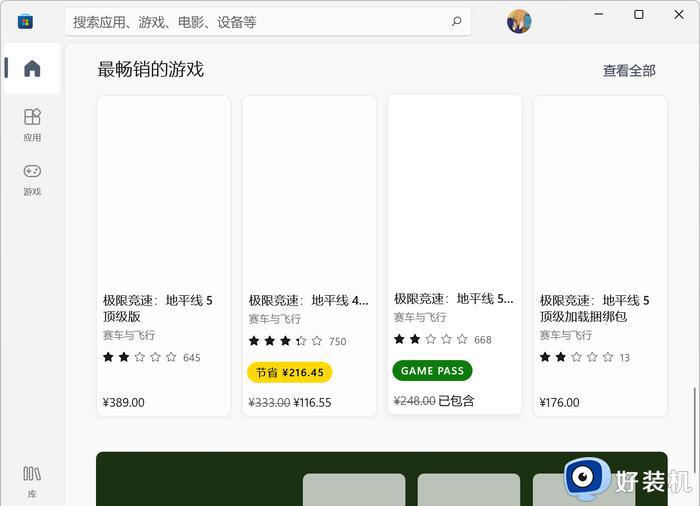
一、重置应用商店缓存
按【Win + S】组合键,打开Windows 搜索,搜索框输入【wsreset】命令,然后点击打开系统给出的最佳匹配【wsreset 运行命令】,运行后即可重置应用商店缓存。
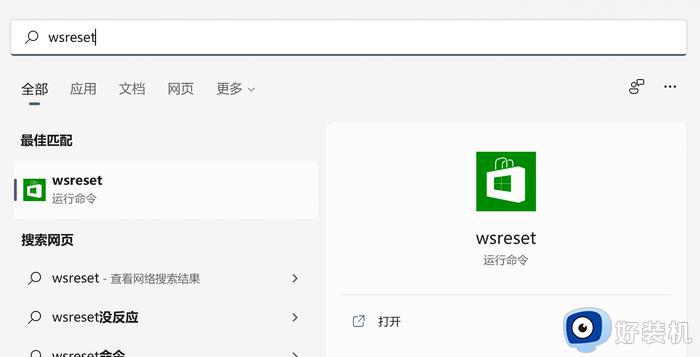
二、重置应用商店
1、首先,打开【设置(Win+i)】,定位到当前路径,应用→应用和功能,搜索找到【Microsoft Store】,然后,点击该项目后面的菜单按钮,选择【高级选项】。
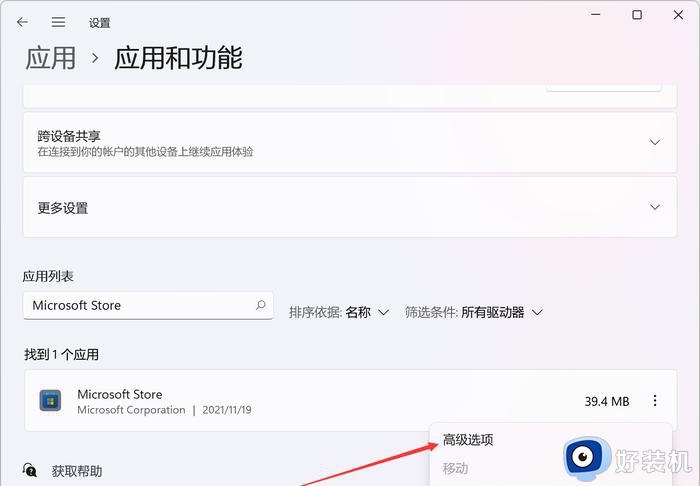
2、Microsoft Store页面往下拉,可以找到【重置】。在这里,可以选择修复应用,或者重置应用,首选修复功能,如果还是没有恢复正常,可以使用重置功能,让应用商店回归原始状态,以解决问题。
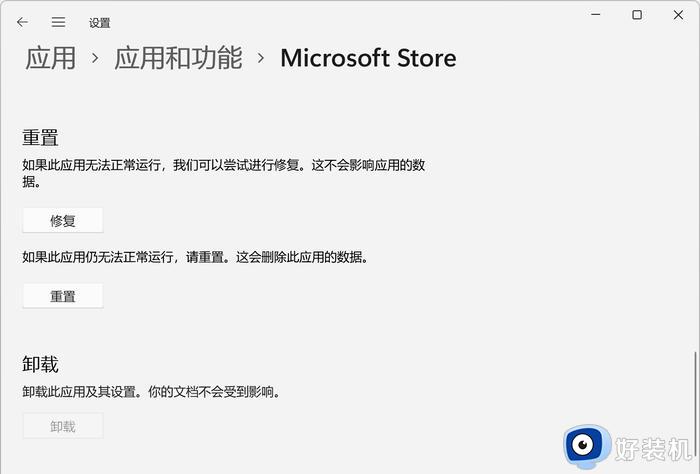
三、使用系统功能修复应用商店
1、首先,打开【设置(Win+i)】,定位到当前路径,系统→疑难解答,点击选项下的【其他疑难解答】。
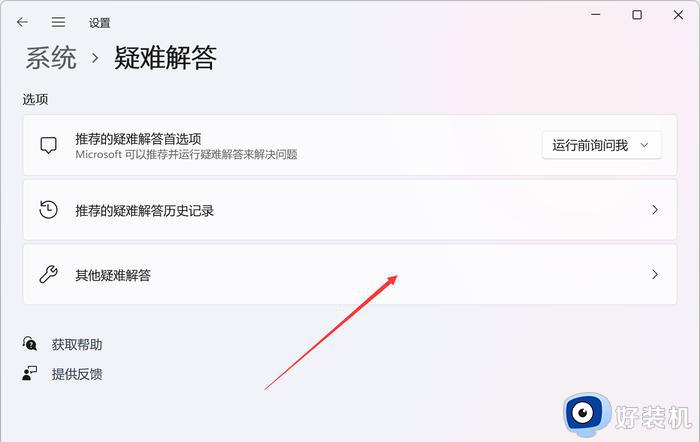
2、其他疑难解答页面,点击其他下的Windows 应用商店应用后面的【运行】。运行后,系统就会尝试查找修复问题。
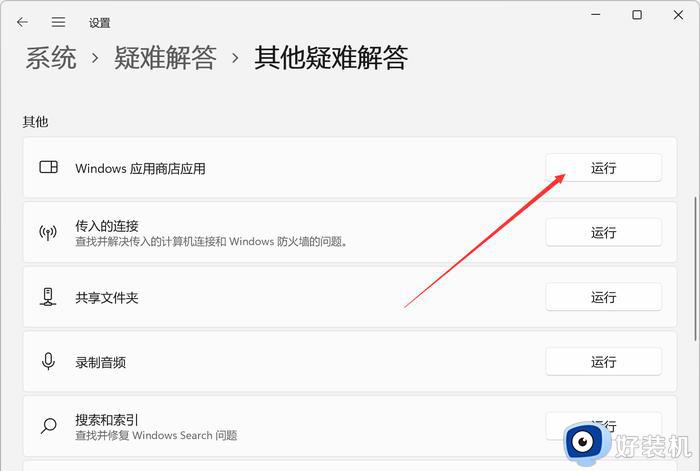
以上就是关于win11应用商店图片加载不出来怎么办的解决方法,有遇到这个问题的用户可以按照上面的方法来解决。
win11应用商店图片加载不出来怎么办 win11应用商店图片不显示怎么解决相关教程
- win11应用商店图片加载失败解决方法 win11应用商店图片加载不出怎么调整
- Win11微软商店图片一直再加载怎么回事 Win11微软商店图片一直再加载的修复方法
- win11微软商店无法加载图片的解决方法 win11微软商店图片加载不出来怎么办
- Win11微软商店图片加载不出来怎么回事 win11微软商店图片无法加载如何修复
- win11商店页面没法加载怎么办 win11商店无法加载页面处理方法
- windows11无法加载应用商店如何修复 win11无法加载应用商店怎么办
- win11应用商店无法联网怎么办 win11自带的应用商店不能联网修复方法
- windows11无法加载应用商店的修复方法 win11应用商店无法加载页面如何解决
- Win11微软商店无法加载页面如何解决 Win11微软商店无法加载页面六种解决方法
- win11应用商店卸载了怎么办 win11应用商店卸载了怎么恢复
- win11家庭版右键怎么直接打开所有选项的方法 win11家庭版右键如何显示所有选项
- win11家庭版右键没有bitlocker怎么办 win11家庭版找不到bitlocker如何处理
- win11家庭版任务栏怎么透明 win11家庭版任务栏设置成透明的步骤
- win11家庭版无法访问u盘怎么回事 win11家庭版u盘拒绝访问怎么解决
- win11自动输入密码登录设置方法 win11怎样设置开机自动输入密登陆
- win11界面乱跳怎么办 win11界面跳屏如何处理
win11教程推荐
- 1 win11安装ie浏览器的方法 win11如何安装IE浏览器
- 2 win11截图怎么操作 win11截图的几种方法
- 3 win11桌面字体颜色怎么改 win11如何更换字体颜色
- 4 电脑怎么取消更新win11系统 电脑如何取消更新系统win11
- 5 win10鼠标光标不见了怎么找回 win10鼠标光标不见了的解决方法
- 6 win11找不到用户组怎么办 win11电脑里找不到用户和组处理方法
- 7 更新win11系统后进不了桌面怎么办 win11更新后进不去系统处理方法
- 8 win11桌面刷新不流畅解决方法 win11桌面刷新很卡怎么办
- 9 win11更改为管理员账户的步骤 win11怎么切换为管理员
- 10 win11桌面卡顿掉帧怎么办 win11桌面卡住不动解决方法
